Hledání na webu se Safari
Díky bleskové rychlosti, optimalizované výdrži baterie a silné integrované ochraně soukromí bude internet zábavnější. Safari funguje bezproblémově a vaše přístupové kódy, záložky, panely apod. synchronizuje do všech vašich zařízení Apple používajících tentýž účet Apple. Safari, na které jste zvyklí, budete tak mít k dispozici pro procházení webu v kterémkoli ze svých zařízení.
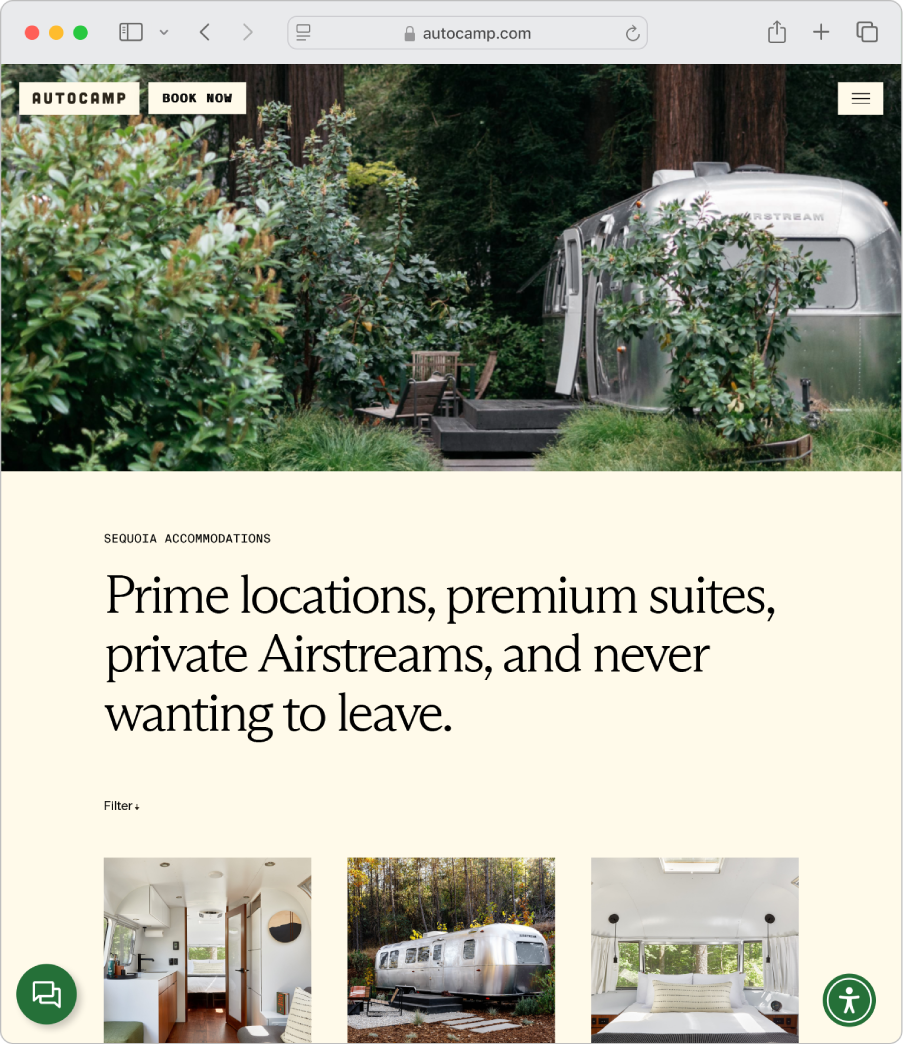
Změna domovské stránky. Výběrem domovské stránky si můžete přizpůsobit prohlížeč. Vyberte Safari > Nastavení a potom klikněte na Obecné. Do pole Domovská stránka zadejte adresu webové stránky. Chcete‑li použít stránku, kterou si právě prohlížíte, klikněte na volbu Aktuální stránka.
Spuštění hledání. Když začnete psát slovo nebo webovou adresu, Safari zobrazí odpovídající webové stránky spolu s návrhy stránek. Také můžete vybrat některou z oblíbených a často navštěvovaných položek na úvodní stránce Safari.
Usnadněte si čtení obsahu na webu. Chytřejší nový design čtečky umožňuje zobrazování webových stránek – například receptů, zpravodajských článků nebo příspěvků blogu – ve formátu usnadňujícím čtení, bez reklam, navigačních a dalších rušivých prvků. V dynamickém vyhledávacím poli klikněte na 

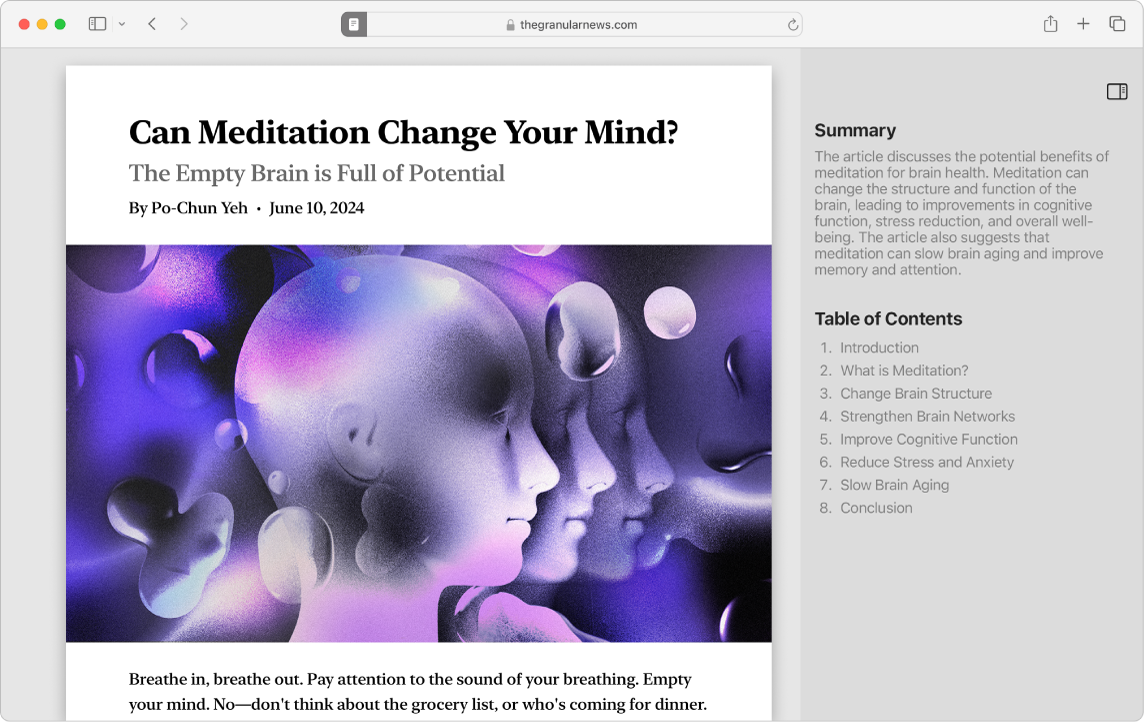
Přidávání a zobrazení záložek. Často navštěvované webové stránky – oblíbené obchody, zpravodajské weby, blogy apod. – si pro rychlý přístup můžete uložit do záložek. Pokud si na právě prohlíženou stránku chcete přidat záložku, klikněte na panelu nástrojů na 


Uspořádání pomocí panelů. Vyhněte se zaplnění pracovní plochy množstvím oken. Místo toho můžete zobrazit více webových stránek na panelech v jediném okně Safari. Nový panel otevřete kliknutím na 
Nákupy s Apple Pay. V Safari na Macu můžete také snadno, bezpečně a diskrétně nakupovat v internetových obchodech se službou Apple Pay. Pokud na libovolné webové stránce vyberete placení přes Apple Pay, přiložte lehce prst na snímač Touch ID na klávesnici Magic Keyboard s Touch ID. Nákup lze také potvrdit pomocí iPhonu nebo hodinek Apple Watch.
Pokud používáte Apple Pay, společnost Apple nikdy neukládá u obchodníka informace o vaší kartě Apple Card a dalších platebních kartách ani mu je nesděluje. Další informace najdete v článcích podpory Apple Nastavení Apple Pay, Nakupování pomocí Apple Pay a Změna nebo odstranění platebních karet, které používáte v Apple Pay.
Poznámka: Apple Pay a Apple Card jsou k dispozici jen v některých zemích a oblastech. Pro informace o službě Apple Pay přejděte na Apple Pay. Aktuální informace o vydavatelích karet jsou k dispozici v článku podpory Apple Apple Pay participating banks in Canada and the United States. Informace o Apple Card najdete na stránkách podpory pro Apple Card.
Používání anonymního procházení. Můžete kliknout Soubor > Nové anonymní okno a vytvořit okno anonymního procházení. V režimu anonymního prohlížení si Safari nepamatuje vaši historii, pomáhá bránit webovým stránkám ve vašem sledování, zcela znemožňuje načítání známých trackerů společně se stránkami a odstraňuje z URL sledovací údaje, které vás při prohlížení identifikují.
Pokud chcete lépe porozumět tomu, jak webové stránky nakládají s vašimi osobními údaji, kliknutím na 

Další informace. Viz Uživatelská příručka pro Safari.